电脑路由器怎么重新设置wifi密码
今天小编给大家分享一下电脑路由器怎么重新设置wifi密码的相关知识点,内容详细,逻辑清晰,相信大部分人都还太了解这方面的知识,所以分享这篇文章给大家参考一下,希望大家阅读完这篇文章后有所收获,下面我们一起来了解一下吧。
电脑路由器重新设置wifi密码:
win7系统:
首先找到路由器后边接网线边上有一个reset小孔,拿牙签扎进去大约10秒左右。
随后路由器会自动的进行重启,然后将网线连接到电脑,将宽带线连接在lan1口。
此时可以看到路由器的名牌中存在登录的地址,打开电脑浏览器输入即可。
最后即可进入无线管理页面查看自己的wifi账号和密码,接下来设置即可。
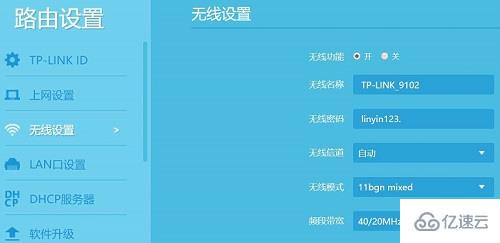
win10系统:
win10电脑需要和私用到网线连接到路由器的lan接口1~4皆可。
然后看你的路由器的名牌,输入“管理页面”后面的地址。
这里举例的地址为:tplogin.cn
进入之后即可填写用户名进入。
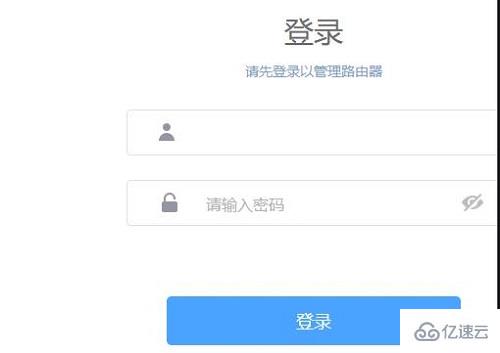
最后即可开始wifi密码的设置。
mac系统:
首先打开Mac系统的浏览器,然后输入自己路由器名牌上的地址,一般都为:192.168.1.1.

然后输入用户名和密码即可进入,一般默认的账号密码都是admin。
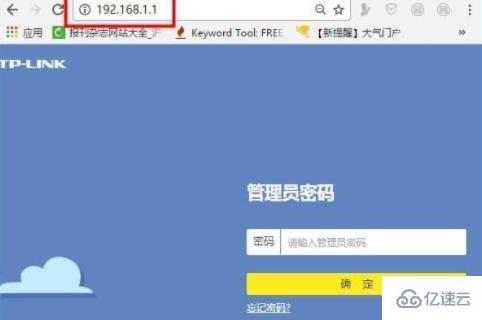
随后即可进入无线设置功能中,选择“无线安全设置”即可更改密码。
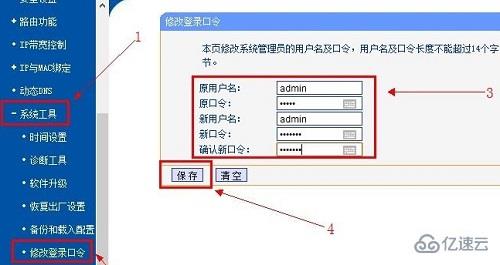
笔记本电脑:
笔记本电脑可以直接进入自己连接的wifi网络进行设置。
只需要点击桌面右下角的网络即可查看自己的连接网络。
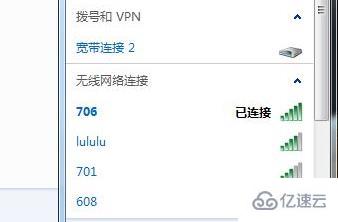
然后右击该网络,点击“属性”。
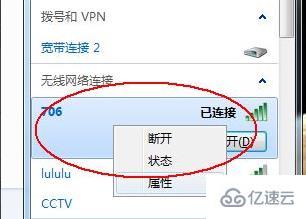
随后点击“安全”选项卡,即可看到网络的密码。
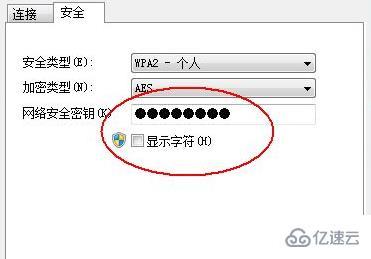
你可以将原来的密码直接删除再次输入并点击确定即可完成设置。

以上就是“电脑路由器怎么重新设置wifi密码”这篇文章的所有内容,感谢各位的阅读!相信大家阅读完这篇文章都有很大的收获,小编每天都会为大家更新不同的知识,如果还想学习更多的知识,请关注编程网行业资讯频道。
免责声明:
① 本站未注明“稿件来源”的信息均来自网络整理。其文字、图片和音视频稿件的所属权归原作者所有。本站收集整理出于非商业性的教育和科研之目的,并不意味着本站赞同其观点或证实其内容的真实性。仅作为临时的测试数据,供内部测试之用。本站并未授权任何人以任何方式主动获取本站任何信息。
② 本站未注明“稿件来源”的临时测试数据将在测试完成后最终做删除处理。有问题或投稿请发送至: 邮箱/279061341@qq.com QQ/279061341

















